windows11关闭游戏录屏的教程
时间:2023-02-24 16:36:45作者:极光下载站人气:427
windows11系统是当下许多用户电脑上安装的操作系统,这个系统刚开始发布时,就吸引了许多用户前来下载使用,因为这个系统只要是安装正版win10系统的电脑,就可以免费下载使用,所以用户抱着好奇的心理来下载,在这个系统中有许多的创新功能,例如系统增加了新版的开始菜单和搜索栏的输入逻辑等,总的来说windows11系统获得了不错的反响,当用户在使用的过程中,想要将游戏录屏关了,应该怎么来操作呢,其实这个问题很好解决,用户在系统设置窗口中找到游戏选项,随后在打开的游戏摄像页面中关闭录制游戏过程选项即可,那么接下来就让小编来向大家分享一下windows11系统关闭游戏录屏的操作过程吧。
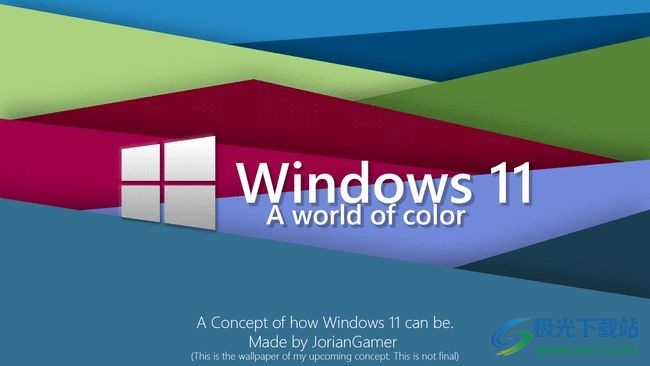
方法步骤
1.用户首先需要在电脑桌面下方的任务栏中用鼠标右键点击空白处,在弹出来的选项卡中点击任务栏设置选项
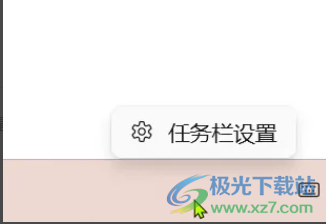
2.进入到系统设置窗口后,用户需要将左侧的选项卡切换到游戏选项卡上
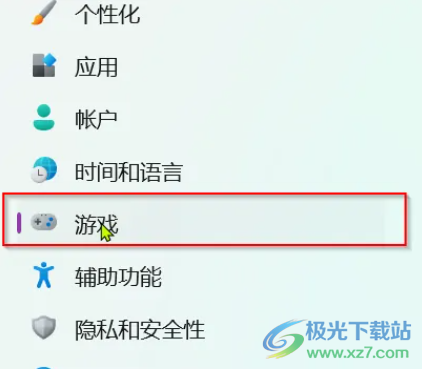
3.这时右侧页面会显示出相关的功能选项,用户可以看到有Xbox game bar、摄像、游戏模式等选项,需要点击其中的摄像选项
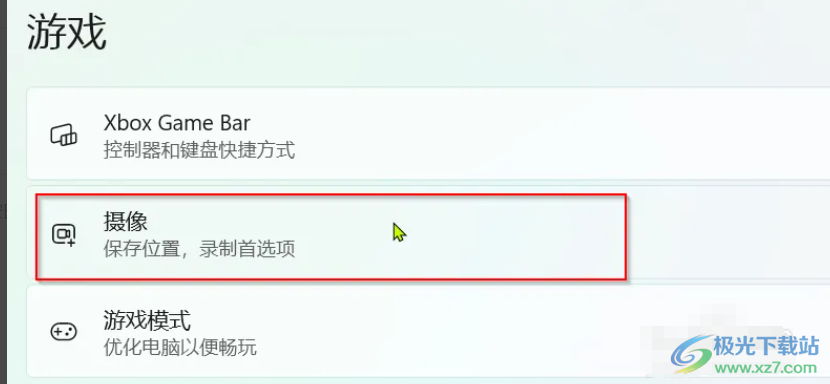
4.随后在打开的摄像页面中,用户在录制偏好设置板块中将录制游戏过程选项右侧的开关按钮关闭即可

windows11系统获得了不少用户的称赞,并且提升了用户的使用新鲜感,当用户在windows11系统中遇到需要关闭欧西录屏的情况时,直接按照点击开始图标——设置——游戏——摄像——关闭录制游戏过程这几个步骤即可成功关闭游戏录屏,方法通俗易懂,因此感兴趣的用户快来看看吧。
网友评论